教你如何使用PS的移动工具
1、CTRL + N 打开新建对话框,设置画布的宽与高,这里设置800*600,其他设置为默认即可,然后点击”文件”-“置入嵌入的智能对象”,选择准备好编辑的图片,双击导入,然后菜单栏选择“勾”提交,系统自动产生一个图层;
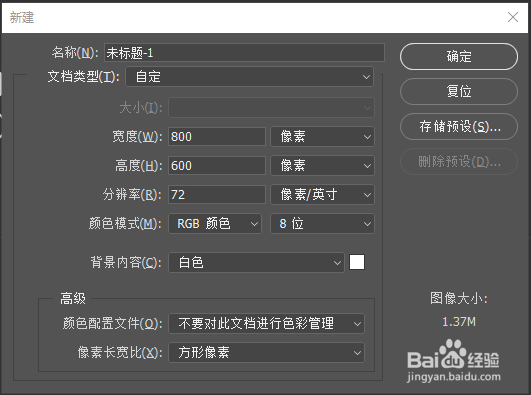
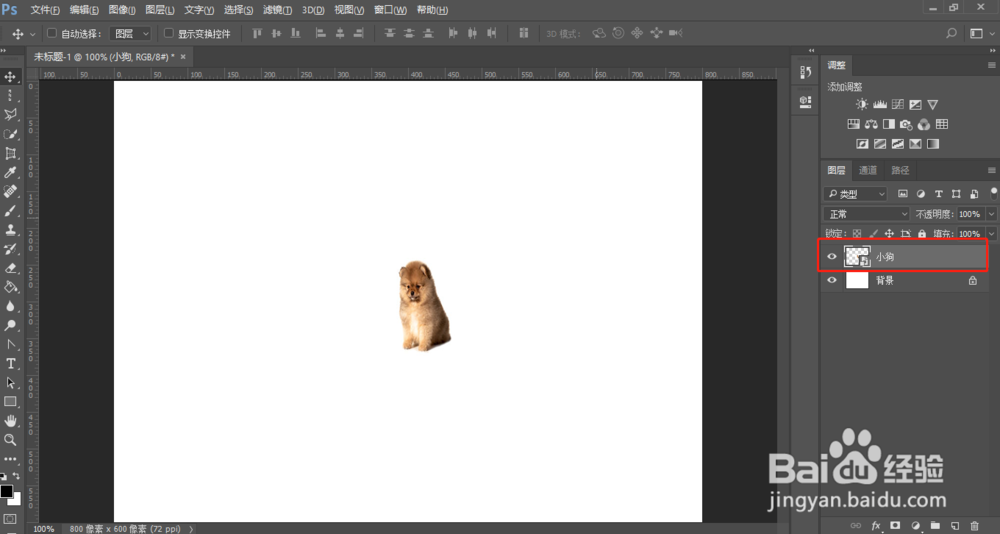
2、此时默认是选中的移动工具,若选中小狗,按住鼠标左键,可进行随意左右上下移动,我们将小狗移动到最左边;若先按住ALT键,此时鼠标形状变成了双箭头的样式,再选中小狗进行拖动,会发现小狗被复制了,同时右边图层增了一个小狗拷贝图层。
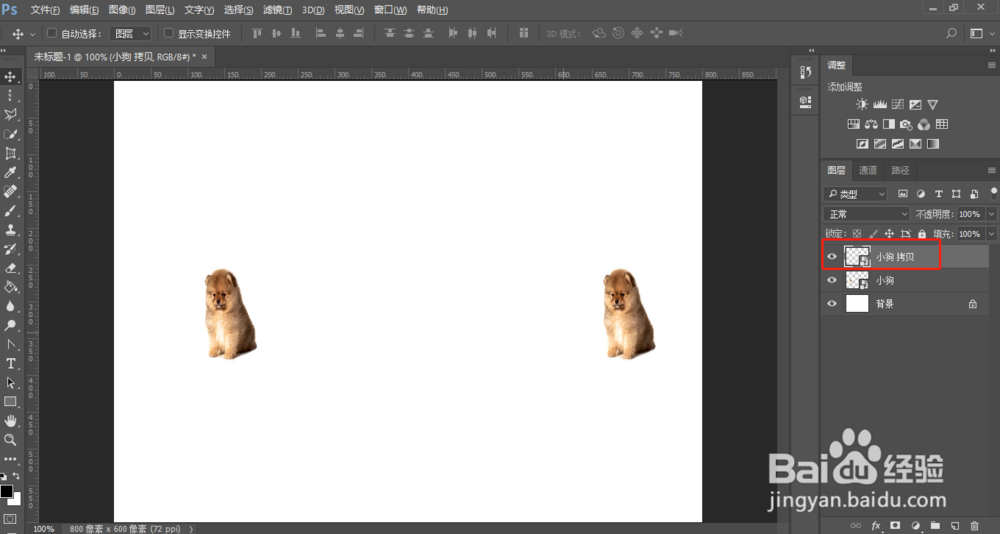
3、快速切换到移动工具:移动工具使用频率很高,我们经常采用快捷键的方式来操作,比如当我们选择的不是移动工具时,通过按住快捷键CTRL键,鼠标变成了移动工具,可快速切换到移动工具。
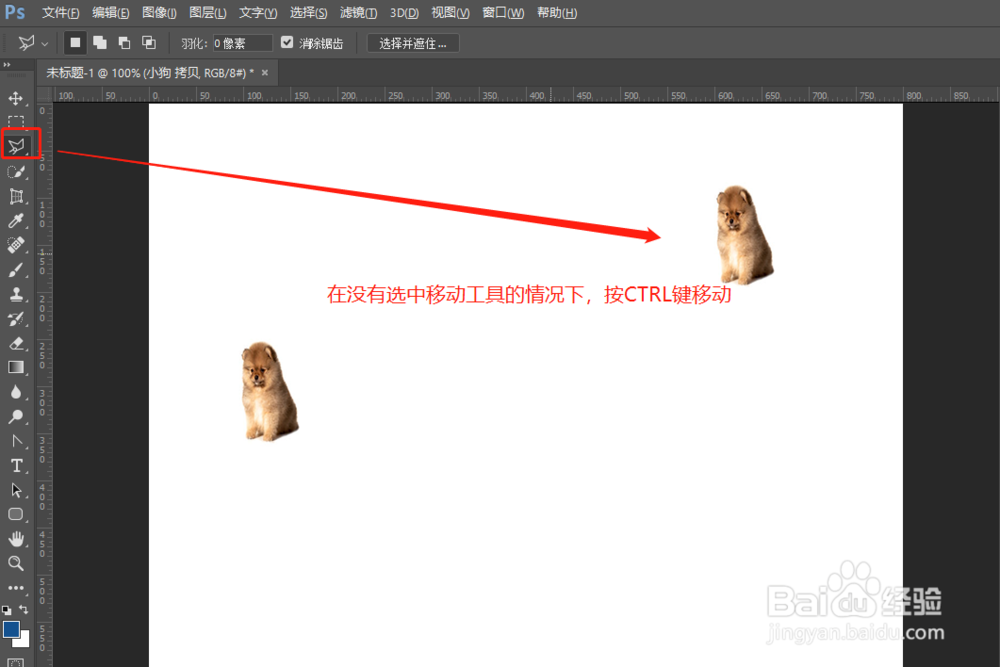
4、移动并复制:综合上面的快捷键,即可知道CTRL + ALT组合快捷键的作用,即移动并复制功能,在使用其他工具时,不用切换到移动工具,直接按组合键即可。这两个快捷键大大提高了我们的作图效率,所以我们一定要记住这两个快捷键。
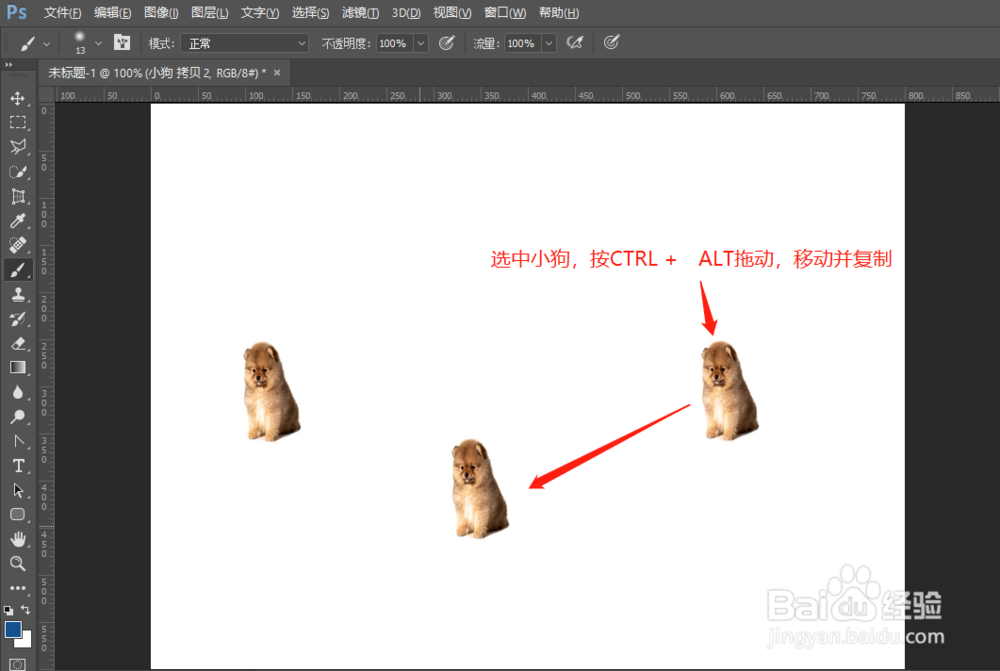
5、选中背景图层,鼠标放在画布任何区域,按住鼠标左键拖动背景,出现提示“不能使用移动工具,因为图层已被锁定”弹框。背景图层为特殊图层,需要先将它转换为普通图层才能使用,双击背景图层,弹出新建图层弹框,点确定即可,现在背景图像可以随意拖动了。
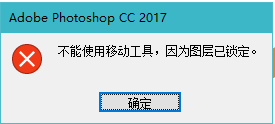
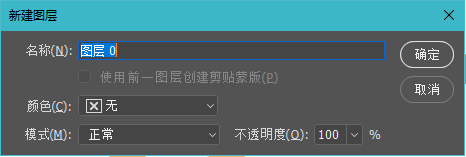
声明:本网站引用、摘录或转载内容仅供网站访问者交流或参考,不代表本站立场,如存在版权或非法内容,请联系站长删除,联系邮箱:site.kefu@qq.com。
阅读量:40
阅读量:123
阅读量:108
阅读量:101
阅读量:129